Uno dei problemi più comuni sul Mac si presenta quando decidiamo di svuotare il cestino e ci viene restituito il seguente messaggio di errore,
La soluzione più semplice è controllare se il file in questione in quel momento viene utilizzato da qualche applicazione aperta, in questo caso è sufficiente chiudere l’applicazione che lo sta utilizzando e poi riprovare a svuotare il cestino.
Se invece ancora non riuscite a svuotare il cestino è probabile che ci sia qualche problema con i permessi del file in questione ed è necessario seguire una procedura che prevede l’inserimento di alcuni comandi da riga di Terminale e siccome il conseguente svuotamento del cestino prevede la cancellazione definitiva del file si raccomanda la massima cautela. Ecco come fare:
1. apriamo terminale, dal percorso Applicazioni/Utility/Terminale oppure fate la ricerca da Spotlight,
[sociallocker]
2. in Terminale digitiamo il seguente comando
sudo rm -rf
seguito da uno spazio
3. ora apriamo il cestino e trasciniamo il file bloccato all’interno di terminale, apparirà una schermata
[/sociallocker]
simile alla seguente,
4. controllate di aver selezionato il file corretto! Una volta sicuri premiamo Invio sulla tastiera e diamo conferma inserendo la password di Amministratore, premiamo nuovamente Invio e il file verrà cancellato. Controllate nuovamente il cestino che risulterà vuoto.


![[Come si fà] Forzare lo svuotamento di un file bloccato nel cestino in Mac Os X](http://www.pensaremac.it/wp-content/uploads/2013/02/1360688105.jpg)

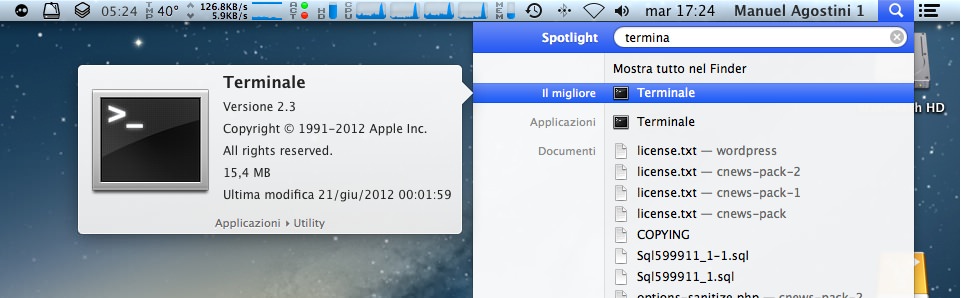
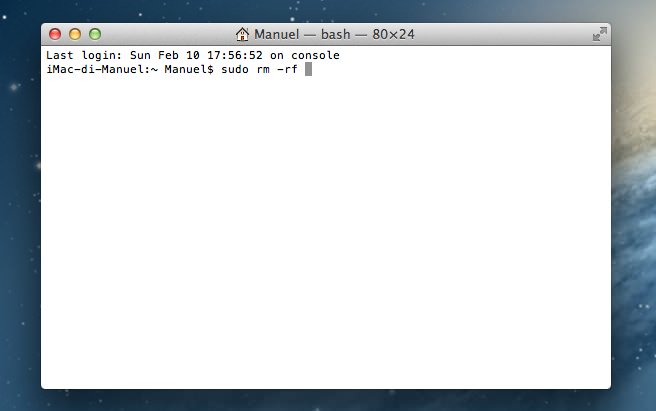

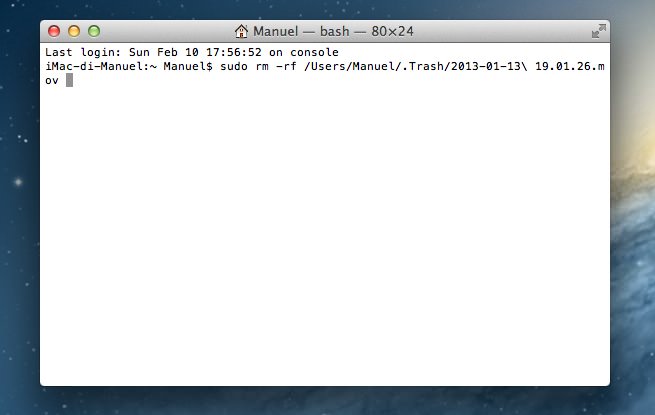
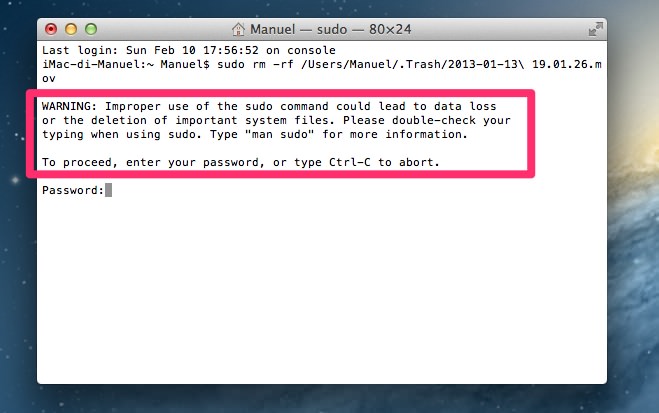



![[Come si fa] Pulire la tastiera del Macbook](http://www.pensaremac.it/wp-content/uploads/2018/10/www.italiamac.it-le-soluzioni-assurde-di-apple-per-pulire-la-tastiera-dei-nuovi-macbook-pro-macbook-cleaning-keyboard-front-clean-right-450x225.jpg)
![[Come si fa] Pubblicare Foto 3D su Facebook](http://www.pensaremac.it/wp-content/uploads/2013/08/23831-facebook-e1540480845572.jpg)
![[Come si fa] Eliminare applicazioni di sistema su iPhone e iPad con iOS 10](http://www.pensaremac.it/wp-content/uploads/2016/11/Airmail-Dock-450x225.jpg)
![[Come si fa] Aumentare la durata della batteria di iPhone 7](http://www.pensaremac.it/wp-content/uploads/2016/10/batteria-iPhone-7-450x225.png)
Discussione su questo post